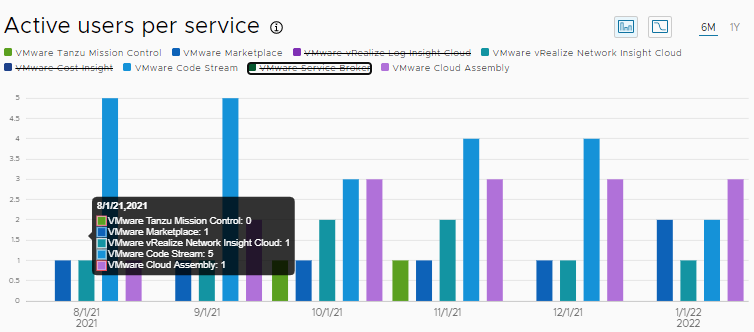作为组织所有者用户,您可以通过访问活跃用户、非活跃用户和支出仪表板获取服务、使用情况和成本的详细数据细目。您可以筛选数据以查看每个选项卡上显示的部分信息。
“活跃用户”仪表板
活跃用户仪表板显示有关组织中每个服务的所有活跃用户的信息。活跃用户是指在 60 天内至少登录过 VMware Cloud services 一次的那些用户。
| 目标 | 执行操作 |
|---|---|
| 在数据的图形视图和图表视图之间切换 | 单击仪表板右上角的图形 ( ) 或图表 ( ) 或图表 ( ) 图标。 ) 图标。 |
| 要更改数据报告的时间段,请执行以下操作: | 通过单击仪表板右上角的相应图标选择不同的时间段。可以在六个月和一年之间选择。 |
| 按特定服务筛选活跃用户 | 单击要从视图中排除的服务的名称。
|
| 查看特定月份中的每服务活跃用户细目 | 指向图表或图形中的数据点。
|
| 在表格视图中查看图表详细信息 | 单击在表视图中显示详细信息链接。 |
| 查看活跃用户详细信息 | 数据图表下方的表提供了有关组织中所有活跃用户的详细信息,例如名称、电子邮件和自上次登录以来的天数。 通过单击后退和前进图标滚动表中的页面。 |
“非活跃用户”仪表板
非活跃用户仪表板显示有关组织中每个服务的所有非活跃用户的信息。非活跃用户是指过去 60 天内未登录过 VMware Cloud services 的那些用户。
| 目标 | 执行操作 |
|---|---|
| 在数据的图形视图和图表视图之间切换 | 单击仪表板右上角的图形 ( ) 或图表 ( ) 或图表 ( ) 图标。 ) 图标。 |
| 要更改数据报告的时间段,请执行以下操作: | 通过单击仪表板右上角的相应图标选择不同的时间段。可以在六个月和一年之间选择。 |
| 按服务筛选非活跃用户 | 单击要从视图中排除的服务的名称。 |
| 查看特定月份中的每服务非活跃用户细目 | 指向图表或图形中的数据点。 |
| 在表格视图中查看图表详细信息 | 单击在表视图中显示详细信息链接。 |
| 查看非活跃用户详细信息 | 数据图表下方的表提供了有关组织中非活跃用户的详细信息,例如名称、电子邮件、自上次登录以来的天数以及上次操作的日期。 通过单击后退和前进图标滚动表中的页面。 |
| 从组织中移除非活跃用户 | 选中用户名旁边的复选框,然后单击从组织中移除 |
“每服务开支”仪表板
此仪表板显示组织中一段时间内每个服务的每月支出。您看到的成本值以您组织的默认货币形式表示。
| 目标 | 执行操作 |
|---|---|
| 在数据的图形视图和图表视图之间切换 | 单击仪表板右上角的图形 ( ) 或图表 ( ) 或图表 ( ) 图标。 ) 图标。 |
| 要更改数据报告的时间段,请执行以下操作: | 通过单击仪表板右上角的相应图标选择不同的时间段。可以在六个月和一年之间选择。 |
| 筛选显示支出的服务 | 单击要从视图中排除的服务的名称。 |
| 查看特定月份中服务的成本细目 | 指向图表或图形中的数据点。 |
| 在表格视图中查看图表详细信息 | 单击在表视图中显示详细信息链接。 |